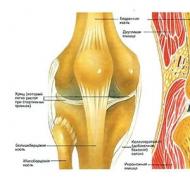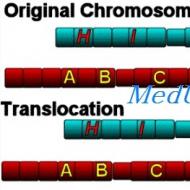टैबलेट चार्जिंग से चार्ज क्यों नहीं हो रहा है? टैबलेट चार्ज नहीं हो रहा है. क्या करें? यदि टैबलेट चार्ज नहीं हो रहा है तो क्या करें?
Android उपकरणों के कई उपयोगकर्ताओं को देर-सबेर अपने गैजेट को चार्ज करने की समस्या का सामना करना पड़ता है। यह या तो बिल्कुल चार्ज होना बंद कर देता है, या कुछ ही घंटों में डिस्चार्ज हो जाता है। इसके अलावा, चार्जर, बैटरी आदि के संचालन से संबंधित कई अन्य समस्याएं हैं, तो आइए उनमें से सबसे आम पर करीब से नज़र डालें और समाधान खोजने का प्रयास करें!
आपके एंड्रॉइड फ़ोन या टैबलेट ने चार्ज करना बंद कर दिया है। क्या करें?
सबसे पहले, आइए एंड्रॉइड ऑपरेटिंग सिस्टम पर आधारित उपकरणों की सीधी चार्जिंग से जुड़ी ज्ञात समस्याओं पर नजर डालें। ऐसी कई समस्याएं हैं, और उनमें से प्रत्येक में कई विशेषताएं हैं। इसलिए, समाधान के साथ आगे बढ़ने से पहले, सुनिश्चित करें कि कारण उचित है।
 चार्जिंग की जाँच करें
चार्जिंग की जाँच करें
सबसे पहले, आपको चार्जर को ही जांचना होगा। ऐसा करने के लिए, निम्नलिखित कार्य करें:
यदि चार्ज बढ़ गया है, तो चार्जिंग के साथ ही सब कुछ क्रम में है। यदि नहीं, तो नीचे दिए गए विशिष्ट मुद्दे को देखें।
डिवाइस चार्जिंग दिखाता है लेकिन चार्ज नहीं करता
यह समस्या सबसे आम में से एक है। आप चार्जर प्लग इन करें और देखें कि फोन चार्ज हो रहा है। बिना किसी संदेह के, आप इसे चार्ज पर लगाकर छोड़ देते हैं या इसका उपयोग जारी रखते हैं। हालाँकि, जैसे ही आप चार्ज निकालते हैं, गैजेट तुरंत बंद हो जाता है, या पता चलता है कि चार्ज का प्रतिशत नहीं बढ़ा है, या पूरी तरह से गिर गया है। स्मार्टफोन (या टैबलेट) के इस व्यवहार के कई कारण हो सकते हैं:

गैजेट के ब्रांड के अलावा अन्य ब्रांड के चार्जर का उपयोग करते समय, संभावना है कि चार्जर और फोन दोनों ठीक से काम नहीं करेंगे। यह असंगति के कारण है, उदाहरण के लिए, वोल्टेज या अन्य पैरामीटर। यह स्पष्ट है कि इस मामले में आपको केवल चार्ज को "मूल" में बदलने की आवश्यकता है। यदि मानक टूटा हुआ है तो आप इसे किसी भी हार्डवेयर स्टोर पर खरीद सकते हैं।
यदि चार्जर स्वयं खराब हो जाता है, तो निस्संदेह, एकमात्र रास्ता नया खरीदना है। हालाँकि, इस तरह की खराबी का "निदान" करना मुश्किल है। यह चार्जर पर वोल्टेज की स्थिरता की जांच करके मल्टीमीटर के साथ किया जा सकता है। यह संभावना नहीं है कि घर पर एक सामान्य उपयोगकर्ता के पास ऐसा उपकरण हो, इसलिए कार्यशाला से संपर्क करना बेहतर है। लेकिन ऐसा करने से पहले बैटरी की जांच कर लें.
 सूजी हुई बैटरी पर "हंपबैक"।
सूजी हुई बैटरी पर "हंपबैक"।
बैटरी की विफलता का निर्धारण करना बहुत आसान है। अपना फ़ोन या टैबलेट बंद करें और डिवाइस का पिछला कवर खोलें। बैटरी को सावधानी से निकालें. विशिष्ट "कूबड़" की उपस्थिति के लिए इसकी जाँच करें। यदि कोई है, तो यह सूज गया है और इसे बदलने की आवश्यकता है। फिर, आप किसी भी मोबाइल हार्डवेयर स्टोर से नई बैटरी खरीद सकते हैं। इसकी कीमत काफी वाजिब है.
चार्जर केबल दोषों की पहचान करना भी काफी आसान है। चार्जर को सॉकेट से निकालें और तार पर अपनी अंगुलियों को बंद करके उन्हें एक किनारे से दूसरे किनारे तक चलाएं। यदि केबल फटी हुई है या गलत तरीके से मुड़ी हुई है तो आपको तुरंत पता चल जाएगा।
यदि आपको उपरोक्त में से कुछ भी नहीं मिला, तो संभवतः आपके फ़ोन का चार्जिंग सॉकेट टूट गया है। आमतौर पर इसका उपयोग USB केबल को कनेक्ट करने के लिए भी किया जाता है। इसलिए, आप अपने डिवाइस को कंप्यूटर से कनेक्ट करके सॉकेट समस्या की उपस्थिति को तुरंत पहचान सकते हैं। घर पर घोंसले की मरम्मत करने की अनुशंसा नहीं की जाती है। मास्टर से संपर्क करें, जो हर चीज़ की जाँच करेगा और यदि आवश्यक हो, तो बदलाव करेगा। वैसे, इस सेवा के लिए बड़े खर्चों की भी आवश्यकता नहीं होती है।
डिवाइस यूएसबी केबल से चार्ज नहीं हो रहा है
 USB केबल की जाँच करें
USB केबल की जाँच करें
यदि आपका एंड्रॉइड डिवाइस चार्जर से चार्ज हो रहा है, लेकिन यूएसबी केबल से नहीं, तो समस्या सबसे अधिक संभावना केबल में ही है। नीचे निदान चलाएँ. सबसे अधिक संभावना है कि आपको समस्या मिल जाएगी.
यदि उपरोक्त में से किसी ने भी आपकी मदद नहीं की, तो समस्या सॉफ़्टवेयर प्रकृति की हो सकती है। फिर उपकरण को मरम्मत के लिए ले जाएं।
स्मार्टफोन या टैबलेट पूरी तरह से डिस्चार्ज होने के बाद चार्ज नहीं हो रहा है
यह समस्या, अधिकांश मामलों में, कोई समस्या ही नहीं है। गैजेट का यह व्यवहार किसी बैकअप ऊर्जा की कमी के कारण हो सकता है। उदाहरण के लिए, यदि बैटरी पूरी तरह डिस्चार्ज हो जाए तो कार चालू नहीं की जा सकती। लगभग यही बात फोन (टैबलेट) के साथ भी होती है। समस्या को हल करने के लिए, इसे कई घंटों तक चार्ज होने दें, और इसे चालू करने का प्रयास न करें। जल्द ही आपका पसंदीदा गैजेट "जीवन में वापस आ जाएगा"।
 पूर्ण डिस्चार्ज के बाद बैटरी को पुनर्स्थापित करना
पूर्ण डिस्चार्ज के बाद बैटरी को पुनर्स्थापित करना
यदि डिवाइस अभी भी चार्ज नहीं होता है, तो सबसे अधिक संभावना है कि समस्या चार्जिंग यूनिट या बैटरी में है। इनका निदान कैसे करें, इसका वर्णन हमने ऊपर किया है। खैर, अगर इससे मदद नहीं मिलती है, तो सेवा केंद्र से संपर्क करें, क्योंकि ऑपरेटिंग सिस्टम की विफलता भी हो सकती है।
टैबलेट पूरी तरह से डिस्चार्ज हो गया है और अब चार्ज या चालू नहीं होता है
ऐसी समस्या संभवतः अन्य दो की सर्वोत्कृष्टता है। अर्थात्:
वर्णित निदान करें। यदि इससे मदद नहीं मिली, तो त्रुटि ऑपरेटिंग सिस्टम में ही है। फिर आपको किसी विशेषज्ञ की मदद की जरूरत है।
डिवाइस ने सिगरेट लाइटर से चार्ज करना बंद कर दिया
 सिगरेट लाइटर से चार्ज करना ख़राब है
सिगरेट लाइटर से चार्ज करना ख़राब है
यदि आपका गैजेट कार में सिगरेट लाइटर से चार्ज करने से "मना" करता है (लेकिन अन्य सभी मामलों में यह चार्ज होता है), तो यह स्पष्ट है कि समस्या सिगरेट लाइटर में ही है या, अधिक संभावना है, कार चार्जर में है। इस मामले में, इस ब्लॉक को बदलना ही एकमात्र समाधान हो सकता है।
डिवाइस फ़्लिकर करता है लेकिन चार्ज नहीं होता
फ़ोन या टैबलेट के इस व्यवहार का सबसे आम कारण सीपीयू का ज़्यादा गरम होना है। इससे बचने के लिए, डिवाइस को सॉफ्टवेयर द्वारा समय-समय पर चार्जिंग से डिस्कनेक्ट कर दिया जाता है। ऐसी समस्या का होना स्मार्टफोन के हार्डवेयर में खराबी का संकेत देता है। इसलिए, केवल पेशेवर निदान ही मदद कर सकता है।
यदि डिवाइस चार्ज हो रहा हो, लेकिन कुछ गड़बड़ हो जाए तो क्या होगा?
"कुछ गलत हो जाता है" से तात्पर्य गैजेट के संचालन में कई संभावित "विसंगतियों" से है। कुछ त्रुटियों की विचित्रता के बावजूद, संभवतः उनका समाधान ढूंढना काफी सरल है। सबसे आम दोषों का वर्णन नीचे किया गया है।
स्विच ऑफ होने पर ही चार्ज करना
ऐसी असामान्य, पहली नज़र में, त्रुटि अक्सर बहुत ही नीरस चरित्र की होती है। यदि चार्जिंग यूनिट और बैटरी में कोई समस्या नहीं है (ऊपर इन भागों का निदान देखें), तो पूरी बात स्थापित सॉफ़्टवेयर में है। तथ्य यह है कि अक्सर व्यक्तिगत कार्यक्रम दूसरों के साथ "संघर्ष में आते हैं"। निष्पादित कोड की समानता इस तथ्य की ओर ले जाती है कि डिवाइस को यह नहीं पता होता है कि क्या करना है: पहले किसका अनुरोध निष्पादित करना है।
 ख़राब सॉफ़्टवेयर से छुटकारा पाएं
ख़राब सॉफ़्टवेयर से छुटकारा पाएं
यदि आपका उपकरण केवल बंद होने पर ही चार्ज हो रहा है, तो त्रुटि बैटरी के साथ काम करने के उद्देश्य से एक प्रोग्राम द्वारा उत्पन्न होती है। ऐसे प्रोग्राम का एक उदाहरण किसी प्रकार का "बैटरी चार्ज मैनेजर" या कुछ इसी तरह का हो सकता है। अतिरिक्त सॉफ़्टवेयर हटाने से समस्या से निपटने में मदद मिलेगी. इसके अलावा, विशेष कार्यक्रमों का उपयोग करके कैश साफ़ करना न भूलें (उदाहरण के लिए, केवल लोकप्रिय और सिद्ध कार्यक्रमों का उपयोग करें, स्वच्छ मास्टर).
डिवाइस चार्ज हो रहा है, लेकिन पूरी तरह से नहीं
ऐसी समस्या अक्सर निर्माताओं के बजट टैबलेट और फोन में दिखाई देती है, जिन्हें लोकप्रिय रूप से "चीनी" कहा जाता है। सबसे अधिक संभावना है, इस या उस गैजेट को इकट्ठा करते समय लागत बचाने का निर्णय लिया गया था। वैसे भी, इस समस्या के कई समाधान हैं।
यदि उपरोक्त में से किसी ने भी मदद नहीं की, तो बैटरी या चार्जर बदलने के लिए विज़ार्ड से संपर्क करें।
डिवाइस 1% से अधिक चार्ज नहीं करता है
इस समस्या का कोई न कोई समाधान हर किसी के लिए काम करने की संभावना नहीं है। यह बैटरी या चार्जिंग की खराबी, या डिवाइस पर दुर्भावनापूर्ण या निम्न-गुणवत्ता वाले सॉफ़्टवेयर से जुड़ा हो सकता है। यह निर्धारित करने के लिए कि आपके गैजेट के इस व्यवहार का कारण क्या है, उपरोक्त सभी अनुशंसाओं के अनुसार इसका संपूर्ण निदान करें। यदि बाकी सब विफल हो जाए, तो सेवा केंद्र से संपर्क करें।
डिवाइस के रीबूट होने तक चार्जिंग नहीं की जाती है
 रीबूट होने तक चार्जिंग नहीं होगी
रीबूट होने तक चार्जिंग नहीं होगी
इस समस्या का प्रकट होना, अधिकांश मामलों में, सॉफ़्टवेयर की खराबी का संकेत देता है। ऐसी खराबी का कारण बैटरी के साथ काम करने के लिए विशेष कार्यक्रम हो सकते हैं, जिनका वर्णन पहले किया गया था। अपने फ़ोन या टैबलेट को अतिरिक्त सॉफ़्टवेयर से "साफ़" करें, और समस्या दूर हो जाएगी।
बंद होने पर भी डिवाइस की शक्ति समाप्त हो जाती है
इस मामले में, शायद ही कोई समस्या हो। आख़िरकार, कोई भी फ़ोन या टैबलेट बंद होने पर भी थोड़ी मात्रा में ऊर्जा खर्च करता है। उदाहरण के लिए, आपको डिवाइस पर घड़ी चालू रखनी होगी या समय पर अलार्म चालू करना होगा (कुछ फोन पर यह बंद होने पर भी काम करता है), आदि।
हालाँकि, यदि बंद डिवाइस का डिस्चार्ज बहुत तेजी से होता है, तो बैटरी के टूटने (सूजन या लीक होने) की सबसे अधिक संभावना है। इसे स्वयं जांचें और, यदि कोई खराबी पाई जाती है, तो एक नया खरीदें।
डिवाइस चार्ज हो रहा है, लेकिन गलत चार्ज मान दिखाता है
इस समस्या की उपस्थिति किसी भी प्रकार की खराबी का पहला संकेत हो सकती है (ऊपर वर्णित से)। डिवाइस के सभी हार्डवेयर और सॉफ्टवेयर की जांच करें। किसी जादूगर की सहायता के बिना आप निश्चित रूप से समस्या का पता लगा लेंगे। अक्सर, इस मामले में, बैटरी को बदलने से मदद मिलेगी।
एंड्रॉइड पर गैजेट की बैटरी जल्दी ख़त्म हो जाती है: क्या कारण है और क्या समाधान है?
 तेजी से डिस्चार्ज होने की समस्या का समाधान
तेजी से डिस्चार्ज होने की समस्या का समाधान
डिवाइस का तेजी से डिस्चार्ज होना हमारे समय की एक बहुत ही आम समस्या है। किसी भी निर्माता का कोई भी फोन या टैबलेट लगभग हमेशा तीन या चार दिन का काम भी नहीं झेल पाता। और कभी-कभी चार्ज से चार्ज होने का समय कई घंटों तक कम हो जाता है। क्या करें? बैटरी लाइफ कैसे बढ़ाएं? आइए इसे जानने का प्रयास करें!
कौन सी प्रक्रियाएँ तेजी से डिस्चार्ज में योगदान करती हैं?
कई मामलों में एंड्रॉइड डिवाइस का तेजी से डिस्चार्ज होना निम्न कारणों से जुड़ा होता है:
इन सभी समस्याओं को विशेष उपकरणों या कौशल के उपयोग के बिना हल किया जा सकता है। बस थोड़ी सी सावधानी की जरूरत है।
बार-बार नेटवर्क सर्च करना आपके मोबाइल ऑपरेटर कवरेज की अस्थिरता के कारण होता है। इसलिए, यदि आप ट्रेन से यात्रा कर रहे हैं, तो अक्सर कनेक्शन खो जाएगा, जिसके कारण फ़ोन बार-बार इसे ढूंढने का प्रयास करेगा। इसमें बहुत अधिक ऊर्जा लगती है. चलते-फिरते जूस ख़त्म होने से बचाने के लिए, एयरप्लेन मोड चालू करें। यदि नेटवर्क की खोज सामान्य दिनों में होती है, तो ऑपरेटर बदलने पर विचार करना उचित हो सकता है।
जब आप हॉटस्पॉट से दूर जाएं तो वाई-फाई बंद करना याद रखें। उदाहरण के लिए, यदि आप काम पर जाते समय इसे चालू रखते हैं, तो आपका फ़ोन या टैबलेट आस-पास के राउटर्स पर लगातार नज़र रखेगा। यही बात जीपीएस पर भी लागू होती है, केवल इस मामले में उपग्रहों से कनेक्शन बनाए रखा जाता है, जिसके लिए ऊर्जा की भी आवश्यकता होती है।
अनावश्यक प्रोग्राम हटाएँ. यदि कोई नहीं है, तो उन्हें चुनने का प्रयास करें जिनका आप शायद ही कभी उपयोग करते हैं। आज, लगभग सभी एंड्रॉइड एप्लिकेशन कुछ संसाधनों के साथ पृष्ठभूमि में चलते हैं, जिसका अर्थ है कि डिवाइस को उनके काम का समर्थन करने के लिए बहुत अधिक ऊर्जा की आवश्यकता होती है।
डिवाइस जल्दी चार्ज होता है और/या जल्दी डिस्चार्ज हो जाता है
अधिकांश समय यह बैटरी की समस्या होती है। सबसे अधिक संभावना है, यह धुंधला हो गया और क्षमता भौतिक रूप से गिर गई। उभारों के लिए बैटरी की भी जाँच करें। इसके अलावा, यदि कोई तृतीय-पक्ष बैटरी प्रबंधन सॉफ़्टवेयर है, तो उसे अनइंस्टॉल करें।
फोन या टैबलेट को चार्ज होने में काफी समय लगता है और जल्दी डिस्चार्ज हो जाता है
 अगर फोन चार्ज होने में ज्यादा समय लगे तो क्या करें?
अगर फोन चार्ज होने में ज्यादा समय लगे तो क्या करें?
इस मामले में, हम पूरी निश्चितता के साथ कह सकते हैं कि डिवाइस में पर्याप्त बैटरी क्षमता नहीं है। क्या बैटरी ही टूट गई है, या समस्या बड़ी संख्या में इंस्टॉल किए गए प्रोग्रामों में है, यह तुरंत कहना मुश्किल है। अधिक क्षति से बचने के लिए पहले बैटरी की जाँच करें। यदि सब कुछ क्रम में है, तो अनावश्यक कार्यक्रमों से छुटकारा पाएं और ऊपर उल्लिखित नेटवर्क के बारे में सिफारिशों का पालन करें।
स्टैंडबाय मोड में एंड्रॉइड डिवाइस की पावर जल्दी खत्म हो जाती है
यह समस्या लगभग पिछली दो जैसी ही है। इससे कोई फर्क नहीं पड़ता कि आपका फ़ोन या टैबलेट स्टैंडबाय मोड में है या आप सक्रिय रूप से इसका उपयोग कर रहे हैं। हमेशा पृष्ठभूमि प्रक्रियाएं होती हैं, और बैटरी जीवन उनके उचित संगठन पर निर्भर करता है।
बैटरी तेजी से गिरती है
 बैटरी चार्ज तेजी से गिरता है
बैटरी चार्ज तेजी से गिरता है
यदि आप देखते हैं कि कुछ मामलों में बैटरी की शक्ति अचानक तेजी से कम हो जाती है, तो आपको यह निर्धारित करने का प्रयास करना चाहिए कि किन मामलों में। सबसे अधिक संभावना है, कुछ प्रोग्राम अपना स्वयं का कोड चला रहे हैं, जिसके लिए बहुत अधिक संसाधनों की आवश्यकता होती है। प्रोसेसर को बहुत सारे कार्य मिलते हैं और वह बस ज़्यादा गरम हो जाता है। यदि "कीट" का निर्धारण करना संभव नहीं था, तो ऑपरेटिंग सिस्टम को पूरी तरह से पुनर्स्थापित करना समझ में आता है।
अपडेट के बाद डिवाइस जल्दी डिस्चार्ज होने लगा
यह समस्या आमतौर पर उपकरणों के पुराने संस्करण के मालिकों द्वारा सामना की जाती है। उदाहरण के लिए, फ़ोन सैमसंग गैलेक्सी ऐस IIमूलतः ऑपरेटिंग सिस्टम पर आधारित जारी किया गया एंड्रॉइड 2.3.6. हालाँकि, कुछ समय बाद, निर्माताओं ने मालिकों को "खुश" करने का फैसला किया ऐस द्वितीयनई प्रणाली एंड्रॉइड चौथा संस्करण। जैसा कि यह जल्द ही पता चला, फोन इसका सामना करने में सक्षम नहीं है। बार-बार होने वाली गड़बड़ियों के अलावा, यह ज़्यादा गरम होने लगा और, तदनुसार, जल्दी से डिस्चार्ज हो गया।
 ओडिन कार्यक्रम
ओडिन कार्यक्रम
ऐसी स्थिति में कैसे रहें? सबसे अच्छा उपाय बैकअप बनाना है. यानी, आपको पिछले संस्करण को वापस करते हुए ऑपरेटिंग सिस्टम को फिर से इंस्टॉल करना होगा। आप प्रोग्राम के साथ ऐसा कर सकते हैं ओडिन.
स्टोर से किसी नए उपकरण की बैटरी जल्दी खत्म हो जाती है
यदि आप इस समस्या का सामना कर रहे हैं, तो अन्य उपभोक्ताओं से उसी डिवाइस की समीक्षाएँ देखें। और यदि बहुमत तेजी से निर्वहन के बारे में शिकायत नहीं करता है, तो आपको उत्पाद को बदलने के अनुरोध के साथ विक्रेता से संपर्क करना होगा। यह संभव है कि वितरक आपको निर्माता के पास पुनर्निर्देशित कर देगा। किसी भी स्थिति में, यह समस्या आसानी से हल हो जाती है।
 किसी डिवाइस की बैटरी स्थिति कैसे जांचें?
किसी डिवाइस की बैटरी स्थिति कैसे जांचें?
यह जानने के लिए कि इस समय आपके फ़ोन या टैबलेट की बैटरी कितने प्रतिशत चार्ज है, पर जाएँ "समायोजन". वहां अनुभाग ढूंढें. "डिवाइस जानकारी"या ऐसा ही कुछ. इसमें आपको वे नंबर दिखेंगे जिनमें आपकी रुचि है। यदि आप यह जानना चाहते हैं कि आपके पास लगातार काम करने का कितना समय बचा है तो समय-समय पर ऐसा करना उपयोगी है। इसके अलावा, में "जानकारी..."आप इस बारे में जानकारी पा सकते हैं कि कौन से एप्लिकेशन सबसे अधिक ऊर्जा की खपत करते हैं, जो कि हमने ऊपर जो कहा है, उसे देखते हुए यह बहुत व्यावहारिक भी है।
दुर्लभ मामलों में, बैटरी आइकन पर एक प्रश्न चिह्न ("?") देखा जा सकता है। इसका दिखना बताता है कि बैटरी में कुछ गड़बड़ है। समस्या हार्डवेयर और सॉफ़्टवेयर दोनों हो सकती है. इसलिए, संभावित दोषों और/या त्रुटियों की पहचान करने के लिए बैटरी का संपूर्ण निदान करना आवश्यक है।
सूजन के लिए बैटरी की जांच कैसे करें, इसकी चर्चा ऊपर की गई थी। जहां तक धब्बों की बात है, यह शब्द अपने बारे में खुद बोलता है। यदि वे पाए जाते हैं, तो बैटरी को तुरंत बदला जाना चाहिए। इसके अलावा, यह जांचने के लिए मास्टर से संपर्क करें कि क्या इलेक्ट्रोलाइट तरल ने डिवाइस को नुकसान पहुंचाया है।
यदि सॉकेट टूट गया है तो एंड्रॉइड डिवाइस को कैसे चार्ज करें?
 वायरलेस चार्जिंग का उपयोग करना
वायरलेस चार्जिंग का उपयोग करना
यदि आपको टूटे हुए सॉकेट को ठीक करने से पहले अपने डिवाइस को तुरंत चार्ज करने की आवश्यकता है, तो आप एक वायरलेस चार्जर खरीद सकते हैं। यह एक तरह का कार्ड होता है जो फोन में डाली गई बैटरी पर लगाया जाता है। हालाँकि, सभी फ़ोन और टैबलेट इस सुविधा का समर्थन नहीं करते हैं। इसके अलावा, वायरलेस चार्जिंग की लागत आमतौर पर सेवा केंद्र पर सॉकेट की मरम्मत की लागत से अधिक होती है। इसलिए इंतजार करना ही बेहतर है.
एंड्रॉइड डिवाइस को ठीक से कैसे चार्ज करें?
 एंड्रॉइड डिवाइस को ठीक से कैसे चार्ज करें?
एंड्रॉइड डिवाइस को ठीक से कैसे चार्ज करें?
अंत में, यह कहा जाना चाहिए कि बैटरी की कई समस्याएं अनुचित या गलत चार्जिंग से जुड़ी हैं। इन समस्याओं की पुनरावृत्ति से बचने के लिए, इन सरल दिशानिर्देशों का पालन करें:
एंड्रॉइड ओएस के उपयोगकर्ता, ज्यादातर मामलों में, इसके बारे में सकारात्मक बात करते हैं। और यदि नकारात्मक प्रतिक्रिया सामने आती है, तो अक्सर वे बैटरी चार्जिंग, बैटरी जीवन आदि की समस्याओं से जुड़ी होती हैं। हालाँकि, यह लेख प्रत्यक्ष प्रमाण है कि इन कमियों से आसानी से निपटा जा सकता है। मुख्य बात यह जानना है कि कहाँ देखना है!
एक टैबलेट कंप्यूटर में, इसकी डिज़ाइन सुविधाओं और कॉम्पैक्ट आयामों के कारण, स्वायत्त बिजली आपूर्ति की शक्तिशाली आपूर्ति नहीं होती है। सक्रिय रूप से इंटरनेट पर "सर्फिंग" करने या अपना पसंदीदा गेम खेलने से एक दिन से भी कम समय में बैटरी खत्म हो सकती है।
सामान्य गतिविधियों से अलग होना मुश्किल हो सकता है, और इसलिए कई टैबलेट मालिक डिवाइस को केवल पावर आउटलेट में प्लग करके उपयोग करना जारी रखते हैं। गैजेट के कुछ मॉडल काम के समानांतर ऊर्जा भंडार की भरपाई कर सकते हैं, जबकि अन्य टैबलेट को केवल बंद होने पर ही चार्ज किया जा सकता है।
बेशक, सभी डिवाइस मालिक इससे खुश नहीं हैं। हम उन लोगों को आश्वस्त करने में जल्दबाजी करते हैं जिन्होंने वारंटी के तहत प्रतिस्थापन की मांग करने या सेवा केंद्र से संपर्क करने की योजना बनाई है। यह कोई शादी या गंभीर टूटन नहीं है. बल्कि, यह तथ्य कि टैबलेट केवल बंद होने पर ही चार्ज होता है, किसी विशेष मॉडल या वर्तमान फर्मवेयर संस्करण की एक विशेषता है।
कभी-कभी, टैबलेट केवल बंद होने पर ही चार्ज होता है। ऐसा कई कारणों से होता है:
1. स्थापित अनौपचारिक (कस्टम) ओएस फर्मवेयर
OS फर्मवेयर, जो किसी आधिकारिक डेवलपर द्वारा नहीं, बल्कि तीसरे पक्ष के शौकिया प्रोग्रामर द्वारा बनाए जाते हैं, कस्टम या अनौपचारिक कहलाते हैं। कुछ मामलों में, ऐसे टैबलेट फर्मवेयर चार्जर के साथ टकराव का कारण बन सकते हैं (और अक्सर होता है) और टैबलेट बंद होने पर ही चार्ज करना शुरू कर देता है। इसे स्वयं आधिकारिक में बदलने का प्रयास करें या सहायता के लिए किसी सेवा केंद्र से संपर्क करें।
2. बिजली आपूर्ति विफलता
इस विखंडन की गणना करना कठिन नहीं है। अपने गैजेट को पीसी या लैपटॉप से डिस्कनेक्ट किए बिना यूएसबी केबल के माध्यम से चार्ज करने का प्रयास करें। यदि चार्जिंग शुरू हो गई है, तो समस्या बिजली आपूर्ति में है। यदि चार्जिंग शुरू नहीं हुई है, तो परेशान होने में जल्दबाजी न करें। यूएसबी पोर्ट अन्य उपकरणों को चार्ज करने के लिए पर्याप्त शक्तिशाली नहीं हो सकता है। या टूटा हुआ भी. ऐसा होता है कि यूएसबी केबल के माध्यम से रिचार्ज करने का कार्य टैबलेट पर ही अक्षम हो जाता है।
जब नेटवर्क वोल्टेज कम (220 वी से कम) होता है, तो टैबलेट चालू होने पर भी चार्ज नहीं होता है।
3. थर्ड पार्टी चार्जर
कुछ तथाकथित "यूनिवर्सल" चार्जर एक ही समय में बैटरी को रिचार्ज करने और टैबलेट को पावर देने के लिए ज़रूरत से ज़्यादा कमज़ोर हो सकते हैं। यह चीनी निर्माताओं के मॉडलों के लिए विशेष रूप से सच है, जो बड़े पैमाने पर उपयोग के लिए डिज़ाइन किए गए हैं। यदि संभव हो, तो टैबलेट को "देशी" डिवाइस से चार्ज करें। यदि समस्या केवल तृतीय-पक्ष चार्जर का उपयोग करते समय दिखाई देती है, तो यह टैबलेट के बारे में नहीं है, बल्कि उनके बारे में है।
4. बंद संपर्क
यदि पिछले तरीकों से मदद नहीं मिली और टैबलेट अभी भी बंद होने पर ही चार्ज होता है, तो टैबलेट और चार्जर के संपर्कों पर अल्कोहल रगड़ने का प्रयास करें। शायद यह उनके बारे में है. यह विधि तब भी मदद करती है जब टैबलेट ने चार्ज करना पूरी तरह से बंद कर दिया हो।
5. अन्य दोष
ऐसे ब्रेकडाउन हैं जिनकी गणना स्वयं करना बेहद कठिन है। उदाहरण के लिए, पावर सर्किट में खराबी संभव है। या केबल के अंदर एक माइक्रो-ब्रेक।
यदि आप स्वयं कारण निर्धारित नहीं कर सकते हैं - तो विशेषज्ञों से संपर्क करने का समय आ गया है।
क्या आप सीखना चाहते हैं कि इंटरनेट से 50 हजार मासिक कैसे कमाएं?
इगोर क्रेस्टिनिन के साथ मेरा वीडियो साक्षात्कार देखें
=>>
टैबलेट हाल ही में उच्च मांग में हो गए हैं, यह आश्चर्य की बात नहीं है, क्योंकि कार्यक्षमता के मामले में वे किसी भी तरह से कंप्यूटर या लैपटॉप से कमतर नहीं हैं, लेकिन वे बहुत अधिक कॉम्पैक्ट और हल्के हैं।
जब आप सड़क पर हों, या किसी कैफे में आराम कर रहे हों, सैर पर हों तो टैबलेट का उपयोग करना सुविधाजनक होता है। सहमत हूँ कि ऐसी स्थितियों में लैपटॉप इतना सुविधाजनक नहीं है।
लेकिन कई टैबलेट में एक विशेषता होती है: बैटरी पूरी तरह से डिस्चार्ज हो जाने पर, गैजेट को चालू करना मुश्किल होता है, भले ही आप इसे चार्ज पर लगा दें। तो आइए जानें कि अगर चार्ज होने पर भी टैबलेट चालू न हो तो क्या करें।
यदि चार्ज करने पर भी टैबलेट चालू न हो तो क्या करें
मान लीजिए कि आपका गैजेट चार्ज हो रहा है और चालू नहीं होना चाहता। इसे कम से कम कुछ घंटों के लिए चार्ज होने के लिए छोड़ दें, हो सके तो पूरी रात के लिए।
टैबलेट के पूरी तरह चार्ज हो जाने पर, चार्जिंग से डिस्कनेक्ट होने पर उसे चालू करने का प्रयास करें।
ऐसी स्थिति में जब टैबलेट पूरी तरह चार्ज होने के बाद चालू नहीं होता है, तो उसमें से बैटरी हटा दें (केवल अगर आपके टैबलेट में बैटरी हटा दी गई है!) कुछ मिनटों के लिए, फिर इसे वापस डालें, इसे चालू करने का प्रयास करें।
सबसे अधिक संभावना है, जोड़तोड़ के बाद टैबलेट काम करेगा, लेकिन अगर ऐसा नहीं होता है, तो हम इसे शुरू करने के लिए मजबूर करने की कोशिश करेंगे। इस कदर? पढ़ते रहिये।
टेबलेट का जबरन लॉन्च
सबसे पहले, आपको सिस्टम की जांच करने की आवश्यकता है। ऐसा होता है कि यह फ़्रीज़ हो जाता है, पावर बटन पर प्रतिक्रिया देना बंद कर देता है। इसे दबाना जरूरी है, इसे पंद्रह, बीस सेकेंड तक रोके रखना जरूरी है।
यदि टैबलेट प्रारंभ नहीं होता है, तो छेद के बगल में शिलालेख रीसेट, (आपातकालीन शटडाउन) के लिए उसके केस को देखें। एक पेपर क्लिप, या हाथ में कोई अन्य सामग्री (टूथपिक, सुई, आदि) लें। पेपरक्लिप को एक सिरे से मोड़ें, पेपरक्लिप को छेद में डालें।
एक बटन है जिसे चालू करना होगा। इसे क्लिक होने तक धीरे से दबाएं, फिर तुरंत छोड़ दें। उसके बाद, टैबलेट को हमेशा की तरह शुरू करने का प्रयास करें। इसने काम किया - हम आनन्दित होते हैं, नहीं, फिर हम कारण खोजने का प्रयास करते हैं।
पावर बटन काम नहीं कर रहा
टैबलेट के प्रारंभ न होने के संभावित कारणों में से एक यह है कि प्रारंभ बटन संपर्कों से टूट गया है। ऐसा अक्सर होता है.
यदि आपने चालू होने पर कोई विशिष्ट क्लिक नहीं सुना है, तो आपको बटन को उसकी जगह पर सोल्डर करने की आवश्यकता है। यह कार्रवाई किसी विशेषज्ञ को सौंपना सबसे अच्छा है।
कोई तस्वीर नहीं
यह कैसे पता करें कि डिवाइस स्वयं चालू नहीं होता है, या चालू होता है, लेकिन कोई छवि नहीं है? ऐसा होता है कि जब यह काम करता है तो कोई छवि दिखाई नहीं देती है, लेकिन हमें लगता है कि यह टैबलेट चालू नहीं होता है। किस प्रकार जांच करें?
जैसा कि मैंने ऊपर बताया है, निम्नलिखित कदम उठाए जाने चाहिए:
- चार्ज पर रखें (कम से कम दो घंटे);
- बटन को कम से कम 15 सेकंड तक दबाए रखें;
- क्लिक करने के लिए रीसेट सक्षम करें.
उसके बाद, आपको डिवाइस को लगभग बीस मिनट के लिए छोड़ना होगा, ताकि केस ठंडा हो जाए, जो चार्जिंग के दौरान गर्म हो सकता है।
टेबलेट चालू करें, कुछ मिनट प्रतीक्षा करें। पीछे के कवर को महसूस करें. यदि यह थोड़ा गर्म हो जाता है, जैसा कि आमतौर पर ऑपरेशन के दौरान गर्म होता है, तो टैबलेट काम कर रहा है, बस कोई तस्वीर नहीं है।
कोई छवि न होने का कारण यह हो सकता है कि मैट्रिक्स से सिस्टम बोर्ड तक की केबल क्लैंप से बाहर गिर गई है।
इस मामले में, टैबलेट को अलग कर दिया जाता है, केबल को क्लैंप में डाला जाता है। यदि केबल के साथ सब कुछ क्रम में है, इसे मजबूती से क्लैंप में डाला गया है, तो संभावना है कि वीडियो एडाप्टर विफल हो गया है।
इस मामले में, मैं आपको केवल सेवा केंद्र से संपर्क करने की सलाह दे सकता हूं।
चार्जर की जांच
इस घटना में कि टैबलेट का ढक्कन गर्म नहीं होता है, जो इंगित करता है कि डिवाइस चालू नहीं हुआ है, हम समस्या से आगे निपटने का प्रयास करते हैं।
अगली पंक्ति में चार्जर की जांच करना है। आपको अपने चार्जर का परीक्षण करने के लिए एक मल्टीमीटर की आवश्यकता होगी। अगर आपके या आपके दोस्तों के पास ऐसा कोई उपकरण नहीं है, तो हम दूसरा रास्ता अपनाएंगे।
अपने डिवाइस के लिए दूसरा चार्जर ढूंढें, उससे टैबलेट को तीस मिनट या उससे अधिक समय तक चार्ज करने का प्रयास करें, रिचार्ज करने के बाद उसे चालू करने का प्रयास करें।
यदि टैबलेट चालू हो गया, तो शायद इसका कारण आपके चार्जर में था, और चार्ज करते समय गैजेट वास्तव में चार्ज नहीं हो रहा था।
यदि टैबलेट चालू न हो तो क्या करें, बैटरी की जांच करें
यदि टैबलेट चालू नहीं होता है तो क्या करें, लगभग हर चीज़ की जाँच की गई, लेकिन यह काम नहीं किया? बैटरी की जांच करने का समय आ गया है। कुछ टैबलेट में पावर कंट्रोलर लगा होता है, बैटरी में कोई समस्या होने पर यह स्विचिंग को ब्लॉक कर देता है।
जांचें कि बैटरी कनेक्ट है या नहीं। कुछ माइक्रोप्लेट्स में, बैटरियों को मदरबोर्ड से जोड़ा जाता है, कुछ में, वे एक कनेक्टर या केबल के माध्यम से जुड़े होते हैं।
आउटगोइंग वोल्टेज और इनपुट वोल्टेज को मापें, यानी बैटरी से कितना जाता है, बोर्ड से कितना आता है। इसके बाद, बोर्ड, टर्मिनल, केबल (काला - और लाल +) के संपर्कों पर वोल्टेज मापें।
अच्छी बैटरी वाले संकेतक!
- चार्जर 5v का अर्थ है: बैटरी 3.7 से (बोर्ड से बैटरी तक 3.9 से 4.2v तक चार्ज);
- चार्जर 9v का अर्थ है: बैटरी 7.4 से (बोर्ड से बैटरी तक 7.9 से 8.2v तक चार्ज);
- चार्जर 12v का अर्थ है: बैटरी 7.4 से (बोर्ड से बैटरी तक 7.9 से 12.2v तक चार्ज)।
क्या आपका कोई भिन्न स्कोर है? फिर आपको गैजेट को मरम्मत के लिए दे देना चाहिए।
इस घटना में कि सब कुछ इन संकेतकों के अनुरूप है, बिजली आपूर्ति सर्किट अच्छी स्थिति में है।
रीसेट
शायद इसका कारण बूटलोडर प्रोग्राम की विफलता है, या ओएस "टूट गया" है। हो सकता है कि आपने कोई प्रोग्राम डाउनलोड किया हो जिसके कारण सिस्टम क्रैश हो गया हो।
इस स्थिति में, आपको सभी सेटिंग्स को फ़ैक्टरी सेटिंग्स पर रीसेट करना होगा। इसे कैसे करना है? पढ़ते रहिये।
- रीसेट दबाएँ;
- सिम कार्ड निकालो. मेमोरी कार्ड;
- एक साथ उस बटन को दबाएं जिसके साथ आप ध्वनि बढ़ाते हैं (कमी के साथ भ्रमित न हों) और "चालू करें" बटन को दस सेकंड के लिए दबाएं;
- टैबलेट कंपन करेगा और एक मेनू दिखाई देगा;
- वॉल्यूम कुंजी का उपयोग करके, सेटिंग्स का चयन करें, पावर बटन से पुष्टि करें;
- फ़ॉर्मेट सिस्टम चुनें, फिर रीसेट करें;
- सेटिंग्स को "डिफ़ॉल्ट" पर रीसेट कर दिया गया है।
डिवाइस बंद करें, कार्ड डालें, हमेशा की तरह चालू करें। यदि आपने जो कुछ भी किया वह काम नहीं करता, तो अपने गैजेट को मरम्मत के लिए ले जाएं।
यदि चार्ज करने पर भी टैबलेट चालू न हो तो क्या करें, परिणाम
अब आप जानते हैं कि यदि चार्ज करने पर भी टैबलेट चालू न हो तो क्या करना चाहिए। मुझे खुशी होगी जब मेरी सलाह आपको टैबलेट से जुड़ी समस्या का समाधान करने में मदद करेगी।
पी.एस.मैं सहबद्ध कार्यक्रमों में अपनी कमाई के स्क्रीनशॉट संलग्न कर रहा हूं। और मैं आपको याद दिलाता हूं कि हर कोई ऐसा कर सकता है, यहां तक कि एक नौसिखिया भी! मुख्य बात यह है कि इसे सही तरीके से करना है, जिसका अर्थ है उन लोगों से सीखना जो पहले से ही कमा रहे हैं, यानी पेशेवरों से।
क्या आप जानना चाहते हैं कि शुरुआती लोग क्या गलतियाँ करते हैं?
99% शुरुआती ये गलतियाँ करते हैं और व्यवसाय और इंटरनेट पर पैसा कमाने में असफल हो जाते हैं! ध्यान रखें कि आप ये गलतियाँ न दोहराएँ - "3 + 1 शुरुआती गलतियाँ जो परिणाम खराब करती हैं".क्या आपको तत्काल पैसों की आवश्यकता है?
मुफ्त में डाउनलोड करें: शीर्ष - इंटरनेट पर पैसे कमाने के 5 तरीके". इंटरनेट पर पैसे कमाने के 5 सर्वोत्तम तरीके, जो आपको प्रति दिन 1,000 रूबल या उससे अधिक का परिणाम देने की गारंटी देते हैं।यहां आपके व्यवसाय के लिए तैयार समाधान है!
और जो लोग तैयार समाधान लेने के आदी हैं, उनके लिए ये हैं "इंटरनेट पर पैसा कमाना शुरू करने के लिए तैयार समाधानों की परियोजना". जानें कि अपना ऑनलाइन व्यवसाय कैसे शुरू करें, यहां तक कि सबसे हरे-भरे नौसिखिया के लिए भी, बिना तकनीकी ज्ञान के, और यहां तक कि विशेषज्ञता के बिना भी।
फ़ोन या टैबलेट चार्ज नहीं हो रहा है, यह मालिक के लिए हमेशा तनावपूर्ण होता है। लेकिन सेवा के लिए दौड़ने से पहले, यह सुनिश्चित करना बेहतर है कि समस्या का समाधान आपके द्वारा नहीं किया जा सकता है।
एक स्मार्टफोन या मोबाइल फोन जिसने अचानक सबसे महत्वपूर्ण क्षण में चार्ज करने से इनकार कर दिया, कुछ उपयोगकर्ताओं को उदासीन छोड़ देगा। हालाँकि, इससे पहले कि आप कसम खाएं, घबराएं या किसी मरम्मत की दुकान से संपर्क करें, उन टूटने और समस्याओं से इंकार करना बेहतर है जिन्हें आप स्वयं संभाल सकते हैं। इन मुद्दों में शामिल हैं:
दोषपूर्ण सॉकेट;
स्मार्टफोन/मोबाइल फोन के चार्जिंग पोर्ट या बिजली आपूर्ति के कनेक्टर में खराबी या रुकावट;
किसी तृतीय पक्ष चार्जर का उपयोग करना;
मोबाइल फ़ोन या बदली जा सकने वाली बैटरी वाले स्मार्ट फ़ोन में ख़राब बैटरी।
तो यदि फ़ोन चार्ज नहीं हो रहा हैया एक टैबलेट, तो शुरुआत के लिए चार्जर या कॉर्ड की खराबी से इंकार करना बेहतर है। ऐसा करने के लिए, आप उन्हें किसी अन्य गैजेट से चार्ज करने का प्रयास कर सकते हैं। क्या यह चार्ज हो रहा है? तो, समस्या का कारण कहीं और है।
इसी तरह, आप उस आउटलेट का तुरंत परीक्षण कर सकते हैं जिसके माध्यम से आप अपना फ़ोन चार्ज करते हैं। क्या अन्य गैजेट इससे चार्ज होते हैं? फिर हम संभावित समस्याओं की तलाश जारी रखते हैं।
धीमी चार्जिंग या बैटरी के तेजी से खत्म होने का एक अन्य सामान्य कारण थर्ड-पार्टी चार्जर का उपयोग हो सकता है। अलग-अलग निर्माताओं के पास चार्जर की भार क्षमता को कोड करने के अलग-अलग तरीके हो सकते हैं। परिणामस्वरूप, चार्जर और स्मार्टफोन या टैबलेट एक-दूसरे को समझ नहीं पाएंगे, और चार्जिंग या तो बहुत धीमी हो सकती है या बिल्कुल भी शुरू नहीं हो सकती है।
बहुत ही दुर्लभ मामलों में, बहुत धीमी चार्जिंग की समस्या स्मार्टफोन पर बड़ी संख्या में खुले एप्लिकेशन के साथ-साथ मोबाइल इंटरनेट या वाई-फाई चालू होने के कारण हो सकती है। बाद वाले को केवल एप्लिकेशन बंद करके और वाई-फ़ाई या मोबाइल इंटरनेट बंद करके ठीक किया जाता है।
दूसरा सामान्य कारण यह है कि फ़ोन चार्ज नहीं हो रहा है, माइक्रोयूएसबी कनेक्टर के संपर्कों में एक समस्या है जिसके माध्यम से चार्जर स्मार्टफोन या टैबलेट से कनेक्ट होता है। संपर्कों में विनिर्माण दोष हो सकता है या उपयोग के दौरान वे बस "ढीले" हो सकते हैं। इसके अलावा, मलबे और धूल के कण स्मार्टफोन के यूएसबी चार्जिंग पोर्ट या माइक्रोयूएसबी कनेक्टर में प्रवेश कर सकते हैं। आप इस समस्या को स्वयं ठीक कर सकते हैं, लेकिन आपको इसे यथासंभव सावधानी से करने की आवश्यकता है, एक उपकरण के रूप में एक छोटी पतली वस्तु का उपयोग करके, उदाहरण के लिए, टूथपिक।
कनेक्टर की सफाई और कार्यक्षमता को बहाल करने के लिए ऑपरेशन शुरू करने से पहले, स्मार्टफोन को बंद कर देना चाहिए। बैटरी, यदि हटाने योग्य है, तो उसे हटा देना बेहतर है। आप कनेक्टर संपर्कों को हल्के से, बहुत हल्के से दबाकर, वापस अपनी जगह पर रखने का प्रयास कर सकते हैं।
यदि कनेक्टर में कचरा जमा हो गया है, तो इसकी वजह से टैबलेट चार्ज नहीं हो पा रहा है। फिर इस मलबे को उसी टूथपिक से सावधानीपूर्वक हटा देना चाहिए। यदि आप तस्वीरें ले रहे हैं, और घर में ऑप्टिक्स की सफाई के लिए एक विशेष नाशपाती है, तो आप इसके साथ धूल भरे कनेक्टर को भी उड़ा सकते हैं।
यदि आपके फोन या टैबलेट का केस खुलने योग्य है तो आप बैटरी के संपर्कों की स्थिति भी जांच सकते हैं। उन पर मलबे के टुकड़े भी हो सकते हैं.
स्मार्टफोन या टैबलेट को चार्ज करने से अक्सर इन समस्याओं को खत्म करने में मदद मिलती है। हालाँकि, अगर सभी संपर्क साफ हैं, चार्जर काम कर रहा है और "देशी" है, तो दोष क्यों दें, लेकिन चार्जिंग नहीं हो रही है? यदि हम सॉफ़्टवेयर समस्याओं या हार्डवेयर समस्याओं को छोड़ देते हैं जो बैटरी से संबंधित नहीं हैं, तो आपको बैटरी को बदलने के लिए ट्यून करना होगा। यदि स्मार्टफोन में एक बंधनेवाला केस है, तो जो कुछ बचा है वह एक नई बैटरी खरीदना और उसे पुराने के स्थान पर लगाना है। यदि बैटरी हटाने योग्य नहीं है, तो मदद के लिए सेवा केंद्र से संपर्क करना बेहतर है। वे आपको यह समझने में मदद करेंगे कि फ़ोन चार्ज क्यों नहीं हो रहा है, या टैबलेट चार्ज क्यों नहीं हो रहा है, और वे डिवाइस को नुकसान पहुँचाए बिना सब कुछ ठीक कर देंगे।
स्मार्टफोन और टैबलेट को समय-समय पर बैटरी को रिचार्ज करने की आवश्यकता होती है। अगर अचानक डिवाइस चार्ज करना बंद कर दे तो क्या करें? लेनोवो टैबलेट या फोन को चार्ज होने में लंबा समय क्यों लग सकता है? इस पर लेख में चर्चा की जाएगी।
टैबलेट चार्ज नहीं हो रहा है
टेबलेट कई कारणों से चार्ज नहीं हो सकता है। हम सबसे आम लोगों को सूचीबद्ध करने का प्रयास करेंगे।
चार्जर टूट गया है
यह जांचना बहुत आसान है कि चार्जिंग काम कर रही है - आपको लेनोवो टैबलेट से एक नया चार्जर कनेक्ट करना होगा। यदि बैटरी चार्ज संकेतक दिखाई देता है और चार्ज स्तर बढ़ जाता है, तो समस्या चार्जर में है।
समाधान।चार्जर की मरम्मत करें या नया खरीदें।
टूटा हुआ घोंसला
यदि आपका टैबलेट चार्ज करना बंद कर देता है, तो हो सकता है कि चार्जिंग सॉकेट टूट गया हो। इस मामले में, इसे बदलना आवश्यक है या, पहली बार, विकल्प के रूप में, यूएसबी का उपयोग करके गैजेट को चार्ज करें। कुछ निर्माता अपने उपकरणों को ऐसी कार्यक्षमता प्रदान नहीं करते हैं, इसलिए यूएसबी एडाप्टर का उपयोग करके टैबलेट को चार्ज करना हमेशा संभव नहीं होता है।
समाधान।सर्विस सेंटर पर सॉकेट की मरम्मत करें या यूएसबी के माध्यम से चार्ज करें।
बैटरी ख़राब है
यदि चार्जर और सॉकेट सही स्थिति में हैं, तो अंतिम विकल्प बचता है - बैटरी टूट गई है।
समाधान।नई बैटरी खरीदें.
लेनोवो फ़ोन चार्ज नहीं हो रहा है
मेरा स्मार्टफ़ोन चार्ज क्यों नहीं हो पा रहा? फ़ोन चार्ज करने में समस्याएँ टेबलेट के बारे में पिछले पैराग्राफ में वर्णित समस्याओं के समान हैं। एक और विकल्प है, जिसके बारे में अधिक जानकारी नीचे पोस्ट की गई है।
ऑपरेटिंग सिस्टम की समस्या
एंड्रॉइड समस्याओं के कारण लेनोवो फ़ोन चार्ज नहीं हो सकता है। दूसरे शब्दों में, बैटरी चार्ज हो रही है, लेकिन बैटरी प्रतिशत नहीं बढ़ रहा है।
समाधान।आपको अपने स्मार्टफ़ोन को पुनः आरंभ करना होगा या उसे रीफ़्लैश करना होगा।
लेनोवो टैबलेट या फोन को चार्ज होने में काफी समय लगता है
यदि डिवाइस सामान्य से दोगुनी देर तक चार्ज होने लगे, तो समस्या को हल करने के कई तरीके हैं। यह चार्जर या बैटरी ही हो सकती है। साथ ही नीचे हम समस्या का एक और समाधान भी बताएंगे।
बैटरी अंशांकन
यदि आपका स्मार्टफोन या टैबलेट चार्ज होने में लंबा समय लेता है, तो आप बैटरी को कैलिब्रेट करने का प्रयास कर सकते हैं। ऐसा करने के लिए, आपको कई चरणों का पालन करना होगा:
- डिवाइस को पूरी तरह से डिस्चार्ज कर दें ताकि वह बंद हो जाए।
- कुछ मिनटों के लिए डिवाइस से बैटरी निकालें (यदि यह हटाने योग्य नहीं है, तो इस आइटम को छोड़ दिया जा सकता है)। कुछ विशेषज्ञ फोन को 8 घंटे तक चार्ज पर रखने की सलाह देते हैं।
- अपने गैजेट को पूरी तरह चार्ज करें.
- कुछ मिनट के लिए बंद डिवाइस से बैटरी निकालें, फिर उसे डालें और डिवाइस चालू करें।
यदि आप अपने फोन या टैबलेट की समस्याओं को स्वयं हल नहीं कर सकते हैं, तो डिवाइस को सेवा केंद्र में ले जाना बेहतर है।
हाल ही में मुझे एक अप्रिय समस्या का सामना करना पड़ा - एक पुराना सैमसंग टैबलेट, जो कई वर्षों तक ईमानदारी से काम करता था, ने चार्ज करना बंद कर दिया। हम चार्ज चिपकाते हैं, ऐसा लगता है कि यह उस पर प्रतिक्रिया करता है, लेकिन चार्ज नहीं जाता है - यह एक क्रॉस आउट बैटरी वाले आइकन द्वारा प्रमाणित है। वास्तव में, बैटरी अभी भी चार्ज हो रही है, लेकिन बहुत धीमी गति से - आपको बैटरी को कम से कम आधा चार्ज करने के लिए कई घंटों तक इंतजार करना होगा।
जैसे-जैसे समस्या का गहराई से अध्ययन किया गया, इसे हल करने के कई तरीके पहचाने गए, जिससे कुछ परिणाम मिले।
1. टैबलेट को ऑफ अवस्था में चार्ज करें. इसी समय, बिजली की खपत लगभग शून्य है और चार्जर से सारा करंट बैटरी में चला जाता है, जो काफी तेज गति से चार्ज होती है। माइनस - आप टैबलेट पर काम नहीं कर सकते।
2. बस थोड़ा सा इंतज़ार करें.चार्जर कनेक्ट होने पर आप टैबलेट पर काम कर सकते हैं, इससे चार्ज लेवल गिरता नहीं है, लेकिन बढ़ता भी नहीं है. यदि आपको कुछ संसाधन-गहन कार्य चलाने की आवश्यकता है, जैसे कि इंटरनेट कनेक्शन के साथ जीपीएस नेविगेशन, तो बैटरी बहुत जल्दी खत्म हो जाती है।
जो ऊपर सूचीबद्ध है वह आधा माप है। बेशक, वे काम करते हैं, लेकिन वे टैबलेट के दायरे को सीमित कर देते हैं।
"आप आधा लीटर के बिना इसका पता नहीं लगा सकते!"
चार्जर कनेक्टर को टैबलेट पोर्ट में प्लग करने के कई प्रयासों के बाद समस्या का समाधान पाया गया। और - ओह, एक चमत्कार! एक बार पांचवें से चार्ज सामान्य मोड में चला गया। यानी समस्या कनेक्टर के खराब संपर्क में थी, जिससे सामान्य चार्जिंग नहीं हो पाई। कई वर्षों तक, धूल और गंदगी कनेक्टर में घुस गई, जिसने, जाहिर तौर पर, किसी प्रकार के संपर्क को अवरुद्ध कर दिया।
थोड़े विचार-मंथन और Google की मदद के बाद, पावर कनेक्टर में संपर्क को पुनर्स्थापित करने का एक सरल नुस्खा मिला। क्या आवश्यकता होगी?
- वोदका (अधिमानतः शराब)
- टूथब्रश
प्रक्रिया निम्नलिखित है:
- टेबलेट बंद करें
- हम टूथब्रश को वोदका में गीला करते हैं और इससे पावर कनेक्टर को ध्यान से साफ करते हैं - टैबलेट पर और चार्जर पर।
- सब कुछ सूखने के लिए इसे 30 मिनट तक लगा रहने दें। आप प्रक्रिया को तेज़ कर सकते हैं यदि आप हवा की एक धारा को कनेक्टर में निर्देशित करते हैं - बैठें और फूंकें, या इसे पंखे के नीचे रखें
- टेबलेट चालू करें
- हम चार्जर कनेक्ट करते हैं
- तेज़ चार्जिंग का आनंद लें!
काम नहीं करता है!
मुझे यकीन है कि ऊपर वर्णित विधि 90% मामलों में लागू है। हालाँकि, शेष 10% अन्य कारणों से हो सकता है कि टैबलेट चार्ज क्यों नहीं करना चाहता।
- सॉकेट में ख़राब संपर्क. ऐसे सॉकेट हैं जो सिद्धांत पर काम करते हैं - "प्लग इन करें और सांस न लें!" इस तथ्य के अलावा कि ऐसे सॉकेट हर दूसरे समय काम करते हैं, वे चमकना और पिघलना भी पसंद करते हैं, इसलिए आपको आमतौर पर उनसे दूर रहना चाहिए।
- केबल और चार्जर के बीच कोई संपर्क नहीं है। इस मामले में, आप उसी समय बिजली आपूर्ति के यूएसबी कनेक्टर को वोदका से पोंछ सकते हैं।
- ख़राब केबल. शायद यह एक बार बहुत अधिक मुड़ा हुआ था या तेजी से खींचा गया था, परिणामस्वरूप, इसके अंदर कुछ क्षतिग्रस्त हो गया था और अब यह हर बार काम करता है या बिल्कुल भी काम नहीं करता है
- चार्जर ही टूट गया है. यदि केबल यूएसबी पोर्ट से कनेक्ट होता है, तो आप कंप्यूटर के यूएसबी पोर्ट से चार्ज करने का प्रयास कर सकते हैं।
- चार्जर में टैबलेट को चार्ज करने के लिए पर्याप्त शक्ति नहीं है। ऐसा गैर-मूल चार्जर के साथ होता है, जो केवल फ़ोन, कैमरा या एमपी3 प्लेयर को चार्ज करने के लिए डिज़ाइन किए गए हैं। टैबलेट को कम से कम 2000 एमएएच के करंट वाले चार्जर की आवश्यकता होती है।
- टैबलेट के साथ वास्तव में कुछ गंभीर घटित हुआ, उदाहरण के लिए, पावर कंट्रोलर की विफलता या फ़र्मवेयर की गड़बड़ियाँ। ऐसे में सर्विस सेंटर से संपर्क करना बेहतर है।
दुर्भाग्य से, किसी भी अन्य गैजेट की तरह टैबलेट के भी टूटने का खतरा रहता है। सबसे आम समस्याओं में से एक जिसका उनके मालिकों को सामना करना पड़ता है वह है नेटवर्क से कनेक्ट होने पर टैबलेट चार्ज नहीं हो रहा है. ऐसे में क्या करें? खराबी का कारण कैसे निर्धारित करें और उसे कैसे समाप्त करें?
कारण हो सकता है टैबलेट में ही नहीं, बल्कि मेन में: बहुत कम ही, नेटवर्क में वोल्टेज नाममात्र 220 वोल्ट तक पहुंचता है। यदि आपके पास एक ही समय में बहुत सारे विद्युत उपकरण चालू हैं, तो यह बहुत संभव है कि टैबलेट में पर्याप्त वोल्टेज नहीं है।
वोल्टेज की जाँच करेंएक विशेष संकेतक की सहायता से संभव है। निर्बाध बिजली आपूर्ति भी हैं जो इनपुट वोल्टेज दिखाती हैं। यदि आपके पास इनमें से कोई एक नहीं है, तो सभी अनावश्यक विद्युत उपकरणों को बंद करने और टैबलेट को वापस चार्ज पर लगाने का प्रयास करें।
लेकिन वास्तव में, नेटवर्क वोल्टेज के साथ ऐसी विकट स्थिति का सामना करना काफी दुर्लभ है, जब यह टैबलेट को चार्ज करने के लिए भी पर्याप्त नहीं है। इसलिए, सबसे अधिक बार समस्या का कारण चार्जर, बैटरी या पावर कंट्रोलर की खराबी हैटेबलेट में ही.
आप जांच सकते हैं कि चार्जर काम कर रहा है या नहींकिसी ज्ञात अच्छे से टेबलेट को चार्ज करने का प्रयास करके। यदि यह चार्ज होने लगता है, तो समस्या "चार्जिंग" में है। किसी पुराने चार्जर को ठीक करने की तुलना में नया चार्जर प्राप्त करना आमतौर पर आसान होता है। यदि आपके पास काम करने वाला चार्जर नहीं है, तो आप इसके बजाय अपने टैबलेट को यूएसबी केबल से चार्ज करने का प्रयास कर सकते हैं।
यदि टैबलेट फिर भी चार्ज होना शुरू नहीं होता है, तो अन्य कारणों से जांचने का प्रयास करें। कभी-कभी यह सब टैबलेट के साथ चार्जर के सामान्य कनेक्शन की कमी के कारण होता है। टैबलेट कनेक्टर और चार्जर के संपर्कों को हटा देंऔर टेबलेट को चार्ज पर लगाने का पुनः प्रयास करें।
आप भी कोशिश कर सकते हैं चार्जिंग केबल को धीरे-धीरे अलग-अलग दिशाओं में घुमाएँचार्जिंग के दौरान; यदि चार्जिंग केबल की एक निश्चित स्थिति पर शुरू होती है, तो कनेक्टर क्षतिग्रस्त हो जाता है।
कभी-कभी टैबलेट डिस्चार्ज होने के बाद चार्ज नहीं होता है, जैसा कि वे कहते हैं, "शून्य पर" और फिर लंबे समय तक निष्क्रिय रहता है। उस स्थिति में, आपको चाहिए इसे चार्ज पर लगाएं और थोड़ी देर प्रतीक्षा करें: डिवाइस को चार्ज होने में कुछ समय लग सकता है। आप पावर बटन को लंबे समय तक दबाकर टैबलेट को कई बार चालू/बंद करने का प्रयास कर सकते हैं: शायद इससे उसे "जागने" में मदद मिलेगी।
यदि उपरोक्त युक्तियों में से किसी ने भी मदद नहीं की, टैबलेट को बिजली आपूर्ति के साथ सेवा केंद्र पर लाएँ. वे खराबी का कारण सटीक रूप से निर्धारित करेंगे और सलाह देंगे कि इसे कैसे खत्म किया जाए।
आपका सामना भी हो सकता है टैबलेट नेटवर्क से पूरी तरह से चार्ज होता है, लेकिन यूएसबी केबल के माध्यम से कंप्यूटर से - नहीं. इस मामले में, समस्या केबल की समस्या, टैबलेट पर क्षतिग्रस्त यूएसबी पोर्ट या कंप्यूटर पर यूएसबी कनेक्टर की समस्या हो सकती है।
कभी-कभी कंप्यूटर से कनेक्ट होने पर टैबलेट में पर्याप्त शक्ति नहीं होती है. यह आमतौर पर तब होता है जब टैबलेट फ्रंट पैनल पर यूएसबी पोर्ट से या एक्सटेंशन केबल/हब के माध्यम से जुड़ा होता है। इसके अलावा, यदि कई यूएसबी डिवाइस एक ही समय में कंप्यूटर से जुड़े हुए हैं तो बिजली पर्याप्त नहीं हो सकती है, उन सभी डिवाइसों को डिस्कनेक्ट करने का प्रयास करें जिनकी आपको वर्तमान में आवश्यकता नहीं है।
इस संभावना से इंकार करना भी असंभव है कि टैबलेट असंगत मोड में कंप्यूटर से जुड़ा है या USB चार्जिंग फ़ंक्शन का समर्थन नहीं करता(यदि आपके पास एक सस्ता चीनी टैबलेट है, तो आप आमतौर पर उससे कुछ भी उम्मीद कर सकते हैं)।
इसलिए, यदि आपके टैबलेट ने चार्ज करना बंद कर दिया है, तो पहले उपरोक्त सभी संभावित कारणों को खत्म करने का प्रयास करें। यदि बाकी सब विफल हो जाता है, तो सबसे अधिक संभावना है बैटरी या हार्डवेयर समस्याऐसे मामलों में केवल एक सेवा केंद्र ही मदद कर सकता है।
आधुनिक युवा व्यक्ति के लिए टैबलेट एक अनिवार्य सहायक उपकरण है। आकार में बहुत बड़ा नहीं है, यह ई-पुस्तकें पढ़ने या साधारण गेम के लिए सुविधाजनक है, इसके साथ आप हमेशा अपने लिए सुविधाजनक किसी भी स्थान पर जुड़े रहते हैं। हालाँकि, खरीदारी के बाद थोड़ा समय बीत जाता है, और मिनी-कंप्यूटर काम करना शुरू कर देता है - यह जम जाता है, और। यह किससे जुड़ा है?
समस्या लक्षण
टेबलेट जमनाचालू न करने से स्थिति इस मायने में भिन्न है कि इसे बंद नहीं किया जा सकता। टेबलेट को इस स्थिति से बाहर निकालने के कई तरीके हैं - इसे बंद करें और दोबारा चालू करें। काम नहीं करता है? फिर कुछ सेकंड के लिए पावर बटन को दबाए रखें। फिर बाहर नहीं आता? साथ ही "चालू/बंद" और "वॉल्यूम" बटन दबाकर रखें। एक नियम के रूप में, यह टैबलेट को फ़्रीज़ से बाहर लाता है। अंतिम उपाय के रूप में, आप "हार्ड" रीबूट लागू कर सकते हैं। बेशक, इस मामले में, सभी स्थापित प्रोग्राम और व्यक्तिगत फ़ाइलें "उड़ जाएंगी"। आपको टैबलेट चालू करना होगा, फिर दो बटन दबाए रखना होगा - "वॉल्यूम" और "चालू करें"। वॉल्यूम नियंत्रण का उपयोग करके रीसेट पर जाएं। इसे ऑन/ऑफ बटन से चुनें। डिवाइस रीबूट हो जाएगा और एक साफ़ ऑपरेटिंग सिस्टम बहाल हो जाएगा।
टैबलेट चार्ज नहीं होता है और, तदनुसार, चालू नहीं होता है
इसके अनेक कारण हैं।
- गलत संचालन. एक मिनी-कंप्यूटर की बैटरी को पूरी तरह से डिस्चार्ज करने के बाद, हम उसके डेथ वारंट पर हस्ताक्षर करते हैं। बैटरी के डिस्चार्ज होने के कारण डिवाइस चालू नहीं होता है, और बदले में, यह चार्ज नहीं होता है, क्योंकि इसका सही ढंग से उपयोग नहीं किया गया था। लेकिन यह सब उतना बुरा नहीं है. आप अभी भी बैटरी को चरम तरीके से पुनर्जीवित कर सकते हैं - टैबलेट को अलग करें, बैटरी निकालें और चार्ज कंट्रोलर को दरकिनार करते हुए इसे चार्ज करें।
- चार्जर ख़राब हो सकता है. चीनी गोलियों में, यह एक विशेष रूप से कमजोर बिंदु है। आमतौर पर इस समस्या को हाथ में एक परीक्षक के साथ हल करने की आवश्यकता होती है। चार्जर तीन प्रकार के होते हैं - 12, 9, 5 वोल्ट और 2-3 एम्पीयर का करंट। (उदाहरण के लिए, चार्ज करने पर लिखा हो सकता है: 9V 2A)। यदि चार्जर में वोल्टेज है, और करंट में उतार-चढ़ाव होता है, तो टैबलेट अभी भी चालू होगा, लेकिन इस मामले में यह केवल 2-3% चार्ज होता है। टैबलेट बैटरियां बहुत शक्तिशाली होती हैं और इन्हें चार्ज करने के लिए भी उतनी ही बिजली की आवश्यकता होती है। एक कमज़ोर चार्जर आम तौर पर टैबलेट को निष्क्रिय कर सकता है। मेमोरी की जांच करने का एक आसान तरीका डिवाइस को कंप्यूटर से चार्ज करना है। यदि यह सामान्य रूप से चार्ज होता है, तो मुख्य चार्जर बदल दें। कारण वह है.
- वोल्टेज तो है, लेकिन चार्जिंग नहीं। यह वास्तव में सबसे अधिक में से एक है। हर जगह वोल्टेज सामान्य है, करंट भी सामान्य है, संकेतक चालू हैं। लेकिन टैबलेट चार्ज नहीं हो रहा है. इसका सबसे सरल कारण दूषित संपर्क है। आमतौर पर वहां बहुत सारी गंदगी या धूल जमा हो जाती है। चार्जिंग कनेक्टर का सावधानीपूर्वक निरीक्षण करें, विशेषकर उस प्लग का जो टैबलेट में जाता है। केबल को अलग-अलग दिशाओं में ले जाने का प्रयास करें। शायद किसी स्थिति में, चार्जिंग अभी भी शुरू हो जाएगी। तो यह सॉकेट में है. ऐसा होता है कि संपर्क या तो मुड़ जाता है या टूट जाता है।
- यदि न तो संपर्कों की सफाई और न ही "हलचल" से मदद मिली, तो बोर्ड का बैटरी से कनेक्शन अच्छी तरह से टूट सकता था या डिस्प्ले केबल सर्किट बोर्ड से दूर चला गया था। टैबलेट को स्वयं अलग करना और बैटरी पर वोल्टेज की जांच करना इसके लायक नहीं है। गैजेट को वर्कशॉप में देना सबसे अच्छा है।
- बैटरी चार्जिंग की कमी का एक अन्य कारण पावर सर्किट का क्षतिग्रस्त होना है। इस मामले में खराबी का दोषी चार्जर है, जो बैटरी को निर्देशों के अनुसार आवश्यकता से कहीं अधिक करंट की आपूर्ति कर सकता है, या तो लगातार पल्स के साथ या एक शक्तिशाली झटके के साथ। टैबलेट का पावर सर्किट टूट गया है, जिससे बैटरी चार्ज करना असंभव हो गया है। सेवा केंद्र समस्या का समाधान करने में मदद करेगा. ऐसी क्षति की मरम्मत स्वयं करने की अनुशंसा नहीं की जाती है।
- डिवाइस में अच्छी बैटरी हो सकती है लेकिन काम नहीं करती।

- टैबलेट केवल ख़त्म बैटरी के कारण ही चालू नहीं होता है। कुछ सॉफ़्टवेयर उत्पादों (हाल ही में इंस्टॉल किए गए गेम या अन्य गैजेट जो ऑपरेटिंग सिस्टम के साथ विरोध करते हैं) की असंगति हो सकती है। इस स्थिति में, आपको डिवाइस को रीफ़्लैश करने की आवश्यकता है। इस मामले में चार्जिंग से सब कुछ क्रम में हो सकता है।
- टैबलेट किसी अन्य सामान्य कारण से चालू नहीं होता है - आपने इसे गिरा दिया। ऐसे में आपको सर्विस सेंटर की सेवाओं का भी उपयोग करना चाहिए।
- टूटे हुए पावर कंट्रोलर के कारण टैबलेट चार्ज नहीं हो रहा है। केवल एक ही रास्ता है - मरम्मत।
और दूसरा महत्वपूर्ण बिंदु आपके नेटवर्क में कम वोल्टेज है। महंगे आधुनिक टैबलेट में विशेष सुरक्षा होती है जो तकनीकी विशेषताओं के अनुसार नेटवर्क के अनुकूल नहीं होने पर डिवाइस को चार्ज करने की अनुमति नहीं देती है। दूसरे शब्दों में, टैबलेट को आउटलेट में प्लग किया गया था, और वह। सबसे आसान तरीका वोल्टेज स्टेबलाइजर है।

टैबलेट का उपयोग करते समय निर्देशों का अध्ययन करना न भूलें, फिर आपको सेवा कार्यशाला से संपर्क नहीं करना पड़ेगा।
मेरा टैबलेट चार्ज क्यों नहीं हो रहा है? ऐसे सवाल कई यूजर्स पूछते हैं. और यह आश्चर्य की बात नहीं है, क्योंकि चार्जिंग की समस्या किसी भी मोबाइल तकनीक के लिए एक विशिष्ट समस्या है। यह न केवल टैबलेट, बल्कि लैपटॉप और स्मार्टफोन जैसे अन्य उपकरणों को भी प्रभावित करता है। यह असामान्य नहीं है, सामान्य तौर पर ऐसा होता है कि टैबलेट। इस लेख में हम ऐसी खराबी के संभावित कारणों पर गौर करेंगे और यह भी बात करेंगे कि इसे कैसे ठीक किया जा सकता है।
कारण संख्या 1. दोषपूर्ण आउटलेट.
दोषपूर्ण आउटलेट टैबलेट चार्जिंग समस्याओं का एक असंभावित कारण है। लेकिन, यह अभी भी जांचने लायक है। चार्जर को दूसरे आउटलेट में प्लग करें और देखें कि चार्जिंग प्रक्रिया शुरू होती है या नहीं।
कारण #2: दोषपूर्ण चार्जर.
यदि आपका टैबलेट चार्ज नहीं हो रहा है, तो सबसे पहले जांचने वाली बात चार्जर का स्वास्थ्य है। चार्जर अक्सर टूट जाते हैं, खासकर वे जो सस्ते चीनी टैबलेट के साथ आते हैं।
इसके अलावा, एडॉप्टर के साथ समस्याएँ संभव हैं। यदि आप अमेरिकी प्लग से नियमित यूरोपीय प्लग में एडॉप्टर का उपयोग कर रहे हैं, तो समस्या एडॉप्टर में हो सकती है। इन एडाप्टरों का बहुत खराब गुणवत्ता का होना और इनका संपर्क ख़राब होना कोई असामान्य बात नहीं है।
चार्जिंग और साथ ही एडॉप्टर की जांच करने के लिए, अपने टैबलेट को किसी अन्य यूएसबी चार्जर या कंप्यूटर से कनेक्ट करें। यदि उसी समय टैबलेट चार्ज होने लगे, तो समस्या ठीक चार्जिंग में थी।
कारण #3: क्षतिग्रस्त यूएसबी केबल।
आमतौर पर टैबलेट एक नियमित यूएसबी केबल का उपयोग करके चार्जिंग से जुड़ा होता है। यदि यह केबल क्षतिग्रस्त हो गई है (उदाहरण के लिए, किसी कुत्ते ने इसे चबा लिया है), तो आपका टैबलेट चार्ज नहीं हो सकता है। इस विकल्प को बाहर करना बहुत आसान है. ऐसा करने के लिए, किसी अन्य यूएसबी - माइक्रो यूएसबी केबल को अपने चार्जर से कनेक्ट करें और अपने टैबलेट को उससे चार्ज करने का प्रयास करें। चार्जिंग शुरू हुई तो समस्या केबल में थी.
कारण संख्या 4. कनेक्टर के साथ समस्याएँ.
यूएसबी केबल को टैबलेट से कनेक्ट करने वाला कनेक्टर बोर्ड से बाहर आ सकता है। यह बस ढीला हो जाता है और गिर जाता है। परिणामस्वरूप, कनेक्टर और टैबलेट बोर्ड के बीच संपर्क टूट जाता है और टैबलेट चार्ज नहीं होता है।
एक नियम के रूप में, यह केबल कनेक्शन के बहुत साफ-सुथरे न होने या केस में कनेक्टर की विश्वसनीय माउंटिंग न होने के कारण होता है। इस विकल्प को जांचने के लिए, आपको चार्ज करते समय कनेक्टर को स्थानांतरित करना होगा। यदि उसके बाद टैबलेट चार्ज होने लगता है, तो आपकी समस्या कनेक्टर में है। अपना टेबलेट किसी सेवा केंद्र पर ले जाएं. एक नियम के रूप में, ऐसे ब्रेकडाउन की मरम्मत बहुत जल्दी और सस्ते में की जाती है।
कारण संख्या 5. टेबलेट में ही खराबी.
यदि आपने हमारे द्वारा वर्णित सभी पिछले विकल्पों को खारिज कर दिया है, लेकिन टैबलेट अभी भी चार्ज नहीं करता है, तो विफलता टैबलेट के अंदर ही है। हो सकता है कि बैटरी या बिजली आपूर्ति सर्किट विफल हो गए हों। ऐसी समस्या को अपने आप हल करना असंभव है। टैबलेट को सर्विस सेंटर ले जाना ही एकमात्र विकल्प है। लेकिन, इस बात के लिए तैयार रहें कि मरम्मत में नए टैबलेट की लागत का आधा (या अधिक) खर्च हो सकता है।